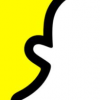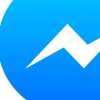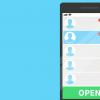您现在的位置是:首页 >综合 > 2021-04-22 13:10:18 来源:
确保你使用Mac App'Time Out'工作休息
macOS:我很忙。你很忙。我们都很忙。有时候,你必须处理的大量废话几乎可以让人感到压力,但是一个很好的方法来控制你的混乱待办事项列表而不会发疯,这也是为了确保你获得足够的停机时间。
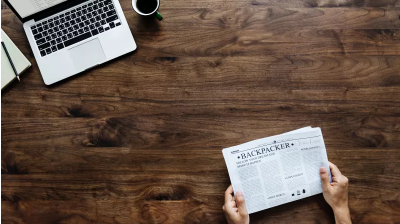
我们have't谈到MacOS的应用程序超时在十年以上,但它是确保你与定时休息奖励自己整个一天,是他们“坐在那里什么都不做”休息,“这是一个伟大的方式时间站起来“休息,或者”时间去失去Fortnite的快速游戏“休息时间。你应该定期对待自己,Time Out会帮助你坚持这个承诺。
当您第一次启动应用程序时,Time Out会建议您应该考虑在一天中进行两种不同的休息。第一个是“正常”休息,是典型的“每小时10分钟无所事事”的例行程序。点燃Metafilter。穿上你最喜欢的音乐。如果你在一个非常繁忙的环境中工作并且对在你的办公桌上什么也不做任何事情感到内疚,那么可能是补充你的咖啡/水/灵魂的好时机(或潜入一个假的便便,甚至不是最忙碌的工蜂)不敢问。)
Time Out还建议你尝试利用“MicroBreaks”,或每15分钟快速,15秒钟喷射一次 - 你会用它来提醒自己不要在椅子上懒散,远离你的显示器并刷新你的眼睛有点,或者只是站起来。站立感觉很好。
您可以将这些间隔编辑为您想要的任何内容,因此如果Time Out的建议与您的工作日不一致,则应该具有创造性。当您继续进行设置过程时,Time Out将询问您是否希望它尝试确定您何时不在您的计算机上 - 例如,如果您没有在其上打字,那么它可以假设您是休息一下,而不是在设定的时间段提示你这样做。
该应用程序将在最终配置屏幕上关闭您,让您设置各种选项,包括是否要使用应用程序的内置贪睡功能来延迟休息几分钟,无论您是否想要倒计时例如,当您在编辑视频时,如果您正在特定的应用程序中徘徊,那么您的macOS菜单栏中是否会出现中断,以及您是否希望该应用跳过中断。
当休息时间到来时,应用程序的热带标志的巨大图像将在您正在处理的任何内容上淡入视图。然后中断计时器开始,但你也可以推迟你的休息两个不同的时间段或完全跳过它。计时器结束后,图标会淡化为虚无,然后重新开始工作(高位)。